Как автоматически очищать Корзину на Mac
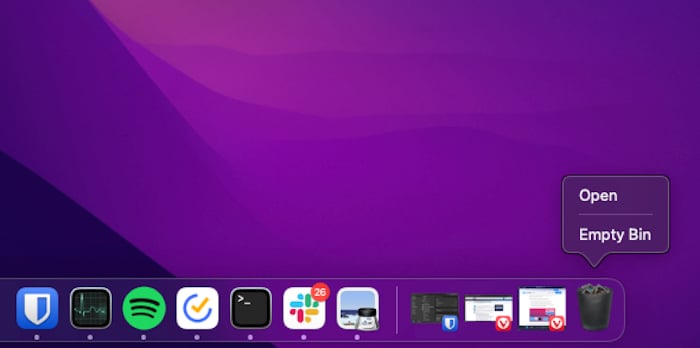
Зачем автоматическая очистка Корзины нужна
Когда вы удаляете файл или папку на Mac, они попадают в Корзину и остаются там, пока вы вручную не очистите её. Автоматическая очистка освобождает дисковое пространство и предотвращает накопление удалённых элементов, особенно на машинах с базовым объёмом накопителя.
Важно: опция по умолчанию отключена — если хотите чтобы файлы удалялись автоматически через 30 дней, включите её вручную.
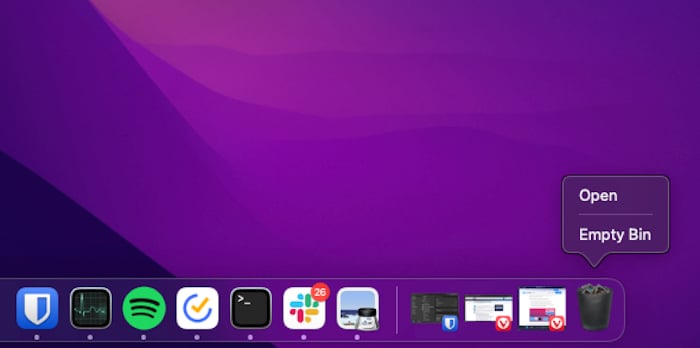
Краткое объяснение механики
Опция «Удалять предметы из Корзины через 30 дней» удаляет элементы, которые были в Корзине не менее 30 дней. Это не то же самое, что безопасное/безвозвратное удаление в момент помещения в Корзину — элементы остаются доступными для восстановления в течение 30 дней (пока вы не очистите Корзину вручную или система не удалит их автоматически).
Определения:
- Корзина — системная папка, в которую попадают удалённые пользователем файлы.
- Авто-удаление — механизм, удаляющий файлы из Корзины через заданный период (в macOS — 30 дней).
Как включить автоматическую очистку Корзины (шаг за шагом)
Минимальное требование: macOS Sierra или новее.
- Откройте Finder.
- В строке меню нажмите Finder → Настройки. Альтернатива: нажмите Command + , (запятая).
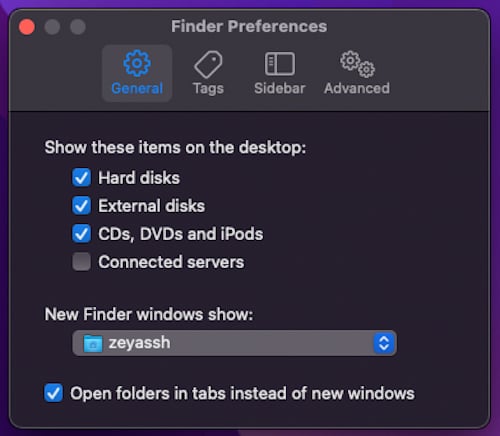
- В окне «Настройки Finder» выберите вкладку «Расширенные».
- Поставьте галочку рядом с «Удалять предметы из Корзины через 30 дней».
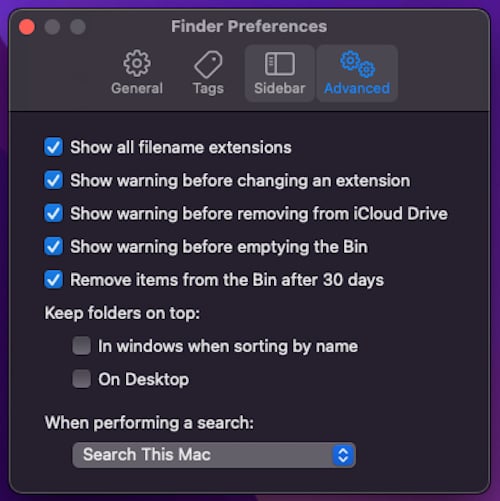
После включения ваш Mac автоматически будет окончательно удалять файлы и папки из Корзины, если они там находятся 30 и более дней.
Альтернативные подходы
- Ручная очистка через клавиши: откройте Finder и нажмите Command + Shift + Delete, затем подтвердите очистку.
- Контекстное меню: правый клик по значку Корзины в Dock → «Очистить Корзину».
- Терминал — удалить всё из текущей Корзины немедленно (без подтверждения):
rm -rf ~/.Trash/*Предупреждение: команда безвозвратно удаляет файлы. Используйте её внимательно и только если понимаете последствия.
- Автоматизация через launchd или cron — для продвинутых пользователей можно настроить задачу, которая будет удалять элементы старше 30 дней (пример для Terminal):
find ~/.Trash -mtime +30 -exec rm -rf {} \;Эта команда ищет файлы в вашей локальной Корзине старше 30 дней и удаляет их. Для применения у всех пользователей или на уровне системы стоит использовать launchd-агент или профиль конфигурации.
Когда автоматическая очистка не подойдёт (контрпримеры)
- Если вы регулярно работаете с важными рабочими файлами и часто удаляете их «временно», 30 дней может быть недостаточно для восстановления.
- На машинах общего доступа (например, суперадминистраторы или общие рабочие станции) автоматическое удаление может привести к потере данных пользователей.
- Если используете резервирование, которое полагается на сохранённые элементы в Корзине для восстановления, автоматическая очистка может нарушить процесс восстановления.
Рекомендации и эвристики
- Порог 30 дней — разумный баланс между доступностью для восстановления и освобождением места, но оцените свои рабочие процессы: если вы часто восстанавливаете файлы, лучше очищать Корзину вручную.
- Для ноутбуков с малым объёмом SSD автоматическая очистка обычно полезна.
- Для серверов или рабочих станций с централизованным бэкапом автоматизация должна согласовываться с политиками резервного копирования.
Контрольный список для пользователей и администраторов
Пользователь — что проверить:
- Включена ли опция в Finder → Настройки → Расширенные?
- Проверяю Корзину перед окончательной очисткой (раз в неделю).
- Настроены ли автоматические резервные копии на Time Machine или другом сервисе?
Администратор — что сделать:
- Оценить, подходит ли авто-удаление для группы пользователей.
- При необходимости подготовить инструкцию и уведомления для пользователей.
- Настроить launchd-профили или MDM-профили для согласованной политики (если нужно применить на уровне организации).
Мини‑методология: как внедрить политику очистки Корзины в компании
- Оцените объём и важность данных, типы пользователей и текущие практики резервного копирования.
- Протестируйте авто-удаление на пилотных машинах (группа из нескольких пользователей).
- Соберите фидбек и скорректируйте политику (например, увеличить период хранения, отключить для отдельных групп).
- Разверните через MDM/инструкции и подготовьте FAQ для сотрудников.
Критерии приёмки
- Функция автоматически удаляет файлы старше 30 дней в пилотной группе.
- Пользователи предупреждены и обучены проверять Корзину перед удалением важных файлов.
- Бэкапы настроены и проверены для критичных данных.
Тесты и приёмочные случаи
- Поместите тестовый файл в Корзину, подождите 31 день (или измените дату модификации) — файл должен быть удалён автоматически.
- Откройте файл из Корзины — восстановление должно работать до момента удаления.
- Попытайтесь очистить Корзину, когда файл открыт — система должна запретить удаление до закрытия приложения.
Безопасность и конфиденциальность
- Авто-удаление не шифрует файлы — если нужна безопасность после удаления, применяйте методы безопасного удаления и шифрования диска (FileVault).
- Убедитесь, что политика хранения и удаления соответствует внутренним правилам компании и требованиям конфиденциальности (GDPR/локальные правила), особенно если в Корзине могут оказаться персональные данные.
Важно: автоматическая очистка удаляет данные навсегда — продумайте процессы уведомления и резервного копирования для важных пользователей.
Быстрые подсказки (cheat sheet)
- Включить авто-очистку: Finder → Настройки → Расширенные → Удалять предметы из Корзины через 30 дней.
- Немедленно очистить Корзину: Command + Shift + Delete.
- Удалить всё через Terminal: rm -rf ~/.Trash/* (опасно).
- Авто‑удаление старше 30 дней через Terminal: find ~/.Trash -mtime +30 -exec rm -rf {} \;.
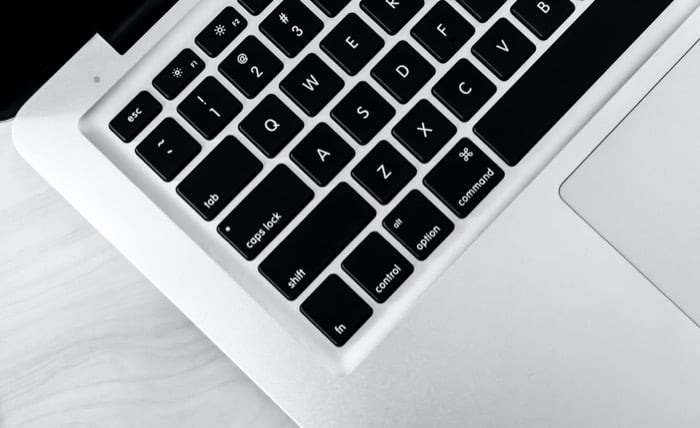
Часто задаваемые вопросы
Как очистить папку Корзина?
Один из простых способов — открыть Finder и нажать Command + Shift + Delete, затем подтвердить действие. Можно также правой кнопкой мыши кликнуть значок Корзины в Dock и выбрать «Очистить Корзину».
Почему Mac не даёт очистить Корзину?
Чаще всего причина в том, что файл либо открыт, либо используется каким-то приложением. Закройте приложение или принудительно завершите процесс через «Мониторинг активности» (Activity Monitor), затем повторите очистку.
Удаление из Корзины — это окончательное удаление?
Да. Если вы очищаете Корзину (вручную или автоматически), файлы будут удалены окончательно и без простого способа восстановления из интерфейса macOS. Восстановление возможно из резервной копии (Time Machine) или с помощью специализированного ПО для восстановления данных, но успех не гарантирован.
Резюме
Автоматическая очистка Корзины в macOS — простой и полезный механизм для освобождения места. Включается за пару кликов в настройках Finder и удаляет файлы, которые в Корзине находятся 30 и более дней. Перед включением стоит оценить ваши рабочие сценарии, настроить резервное копирование и уведомить пользователей, чтобы избежать непреднамеренной потери данных.
Важное: используйте терминальные команды только если уверены в их действии, и всегда храните резервные копии критичных данных.
Похожие материалы

Herodotus: механизм и защита Android‑трояна

Включить новое меню «Пуск» в Windows 11

Панель полей сводной таблицы в Excel — руководство

Включить новое меню «Пуск» в Windows 11

Дубликаты Диспетчера задач в Windows 11 — как исправить
